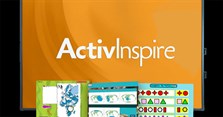Hướng dẫn tải và cài đặt phần mềm sắp xếp thời khóa biểu TKB
Với TKB việc sắp xếp thời khóa biểu cho các thầy cô giáo sẽ không còn là trở ngại với nhân việc sắp xếp lịch dạy học, phần mềm sẽ làm mọi thứ sau khi bạn nhập tên thầy cô, môn học, vv sẽ ngay lập tức hoàn thành việc tạo thời khóa biểu.
Sau khi cài đặt phần mềm TKB chúng ta sẽ có được công cụ tạo thời khóa biểu chuyên nghiệp. Trước đây để tạo thời khóa biểu sẽ rất mất thời gian, người làm chuyên môn sẽ phải cân đối để có được bản thiết kế thời khóa biểu đẹp mắt, khoa học và không mất nhiều thời gian. Dưới đây Download.vn sẽ hướng dẫn các bạn cách cài đặt phần mềm TKB trên máy tính.

Tải và cài đặt phần mềm sắp xếp thời khóa biểu TKB
Đầu tiên các bạn cần tải phần mềm TKB về máy tính.
Sau khi tải xong, các bạn nhấn đúp vào file ![]() vừa tải về để bắt đầu cài đặt. Cửa sổ cài đặt sẽ hiện lên.
vừa tải về để bắt đầu cài đặt. Cửa sổ cài đặt sẽ hiện lên.
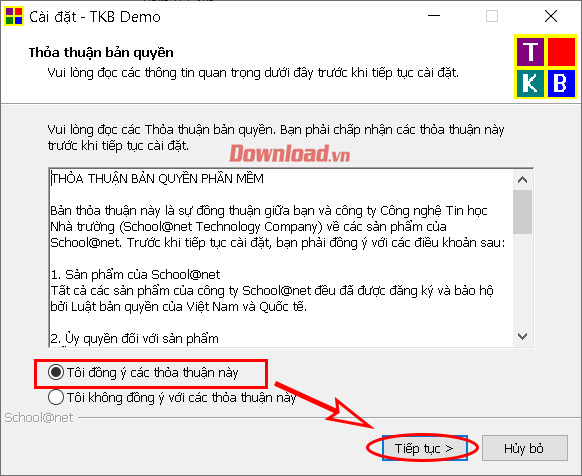
Các bạn tiến hành chọn đường dẫn hoặc có thể để đường dẫn mặc định của phàn mềm. Nhấn Tiếp tục.
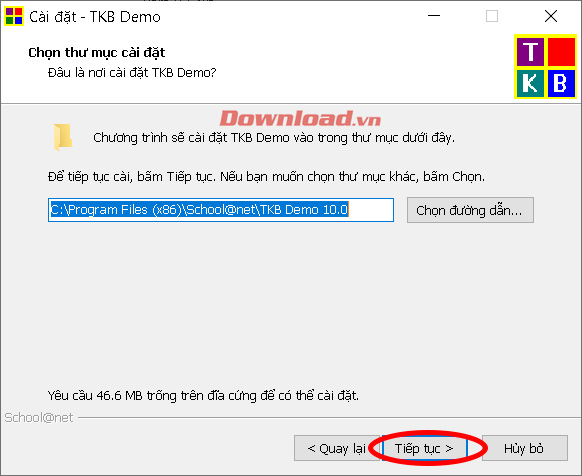
Cửa sổ tiếp theo, để đường dẫn shortcut mặc định và nhấn Tiếp tục.
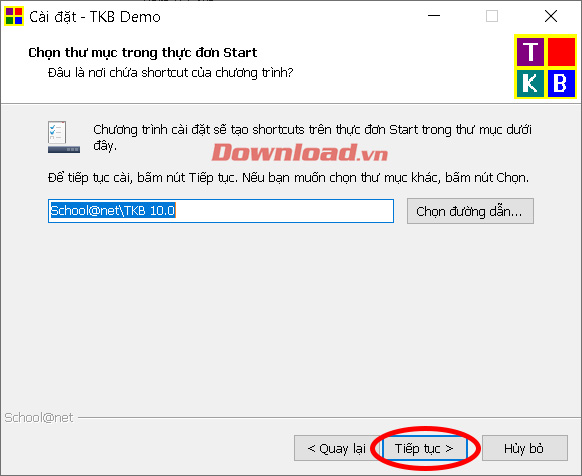
Tích vào Tạo biểu tượng trên màn hình Desktop và nhấn Tiếp tục.

Xác nhận lại thông tin và nhấn Cài đặt để bắt đầu tiến trình cài đặt.
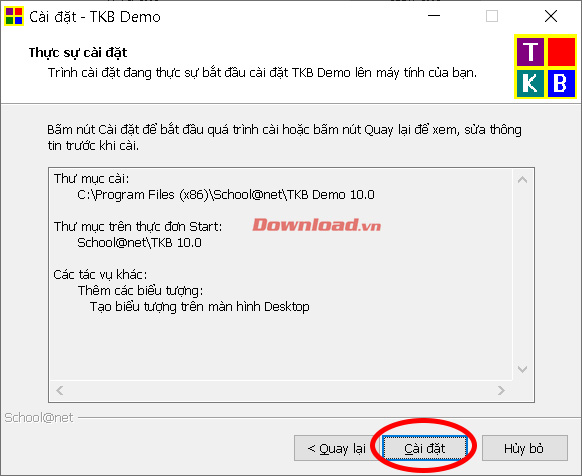
Sau khi quá trình cài đặt hoàn tất, cửa sổ hoàn thành sẽ hiện lên. Các bạn tích vào Chạy chương trình TKB Demo 10.0 và nhấn vào nút Kết thúc. Phần mềm sẽ khởi động ngay sau đó.
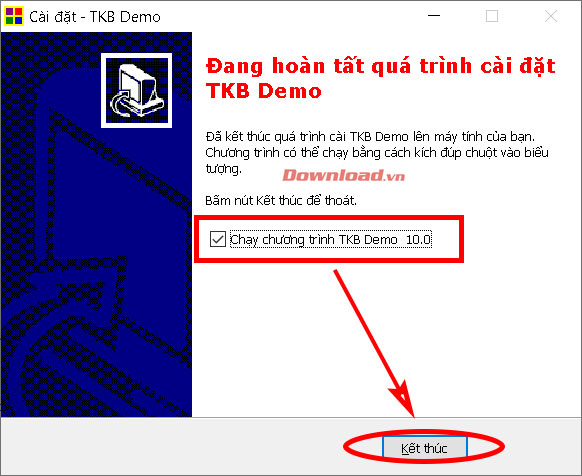
Sau khi khởi chạy, các bạn nhấn chuột vào phần trống trên màn hình để tắt phần banner ở giữa phần mềm và bắt đầu sử dụng.
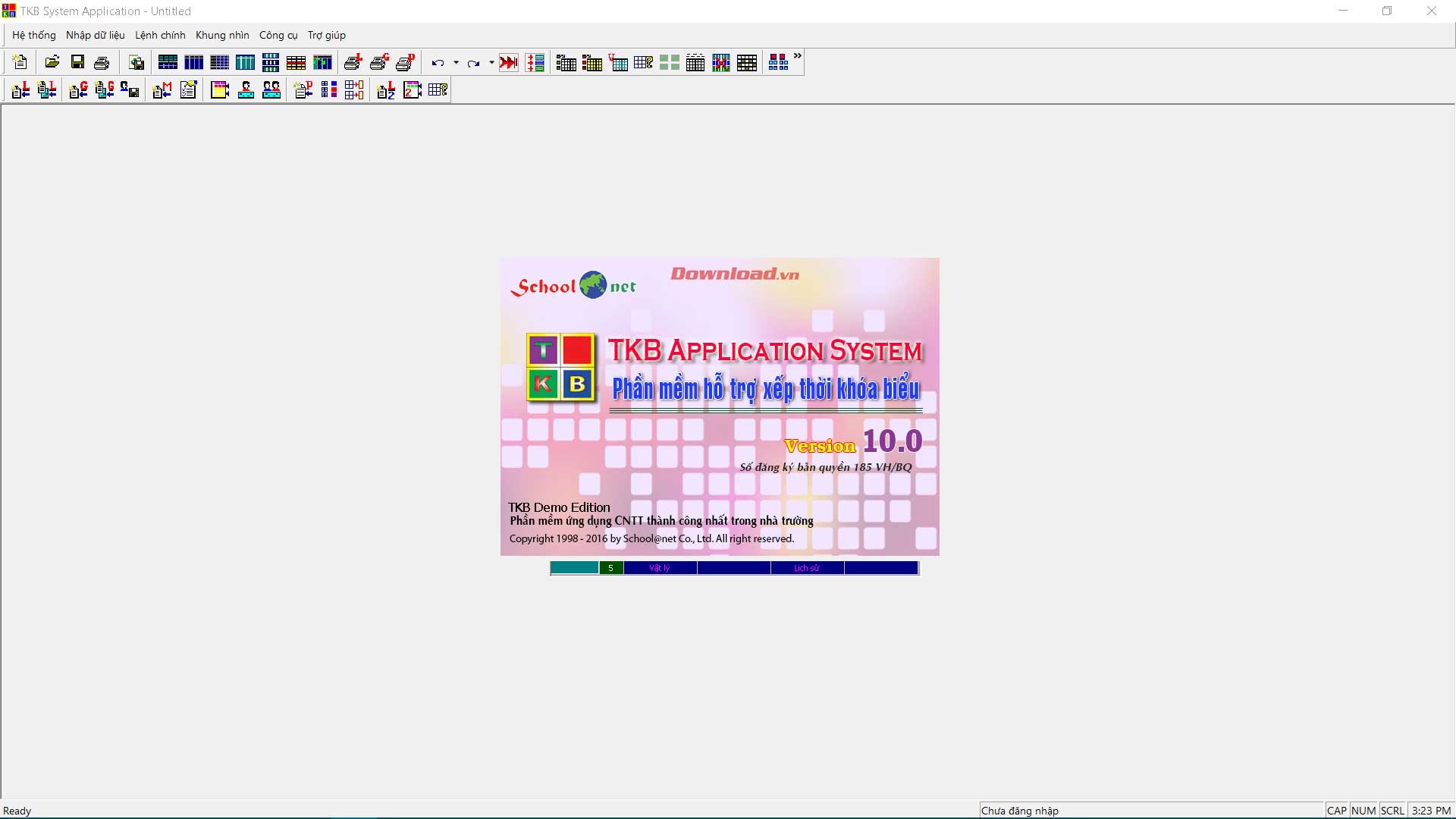
Lưu ý: Đây là bản Demo nên sẽ giới hạn thời gian sử dụng. Nếu bạn muốn sử dụng lâu dài hoặc dùng đầy đủ các tiện ích thì nên mua bản quyền để ủng hộ tác giả nhé.
Video hướng dẫn tải và cài đặt phần mềm TKB
Chúc các bạn thực hiện thành công!
Xem thêm bài viết khác

Được 21, 22, 23 điểm khối A năm 2023 nên học trường nào, ngành nào tốt?

Cốc Cốc học tập - Kiểm tra kiến thức online và chơi Quiz Game nhận thưởng

Cách xem VTC11, VTC8 học trực tuyến lớp 5, 9, 11 trên truyền hình

Cách cài đặt ActivInspire và nạp gói tài nguyên ngôn ngữ

Cách dùng Meet Now trên Skype để học trực tuyến thay thế Zoom

Sơ đồ tư duy là gì? Cách vẽ sơ đồ tư duy cơ bản

Quy định mới về thi giáo viên dạy giỏi năm 2021

Hướng dẫn đăng nhập và sử dụng eNetViet trên điện thoại

Hướng dẫn lên lịch học trực tuyến trên Zoom

Cách cập nhật số điện thoại cho tài khoản IOE

Hướng dẫn hiển thị webcam khi đang chia sẻ màn hình trong Zoom

Quy định các khoản thu của nhà trường năm học 2021 - 2022